photoshop,今天给大家带来的文章是与photoshop cs6软件相关的。你知道如何在photoshop cs6中快速瘦脸瘦身吗?下面,小编就为大家带来Photoshop cs6中快速瘦脸瘦身的具体步骤。
首先在桌面上打开Photoshop CS6。
打开Photoshop CS6后,可以使用快捷键Ctrl+O快速打开图片(一般PS高手会经常使用该快捷键)。您还可以在菜单栏中找到文件打开步骤来打开您需要的图片。
一切准备工作完成后,在菜单栏中找到滤镜,点击后出现的下拉菜单中找到液化(如下图)。
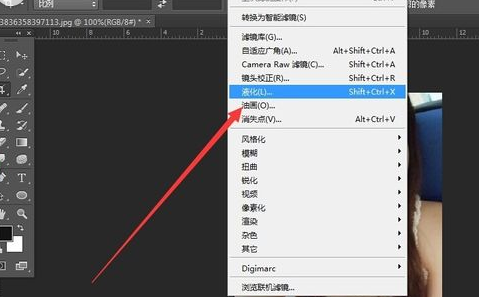
这时会弹出一个浅灰色的界面,左边的工具就是我们瘦脸时经常使用的工具。下图中的缩放工具也是我们瘦脸时经常使用的!
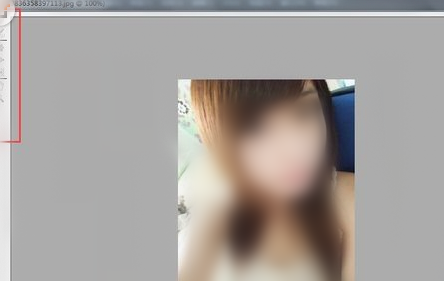
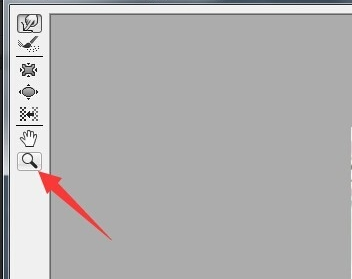
可以使用第一个向前变形工具,在脸部感觉有点胖或者看起来不好看的地方用鼠标轻轻推一下(如下图)。你会发现神奇的变脸效果!如果你觉得脸的任何部位比较瘦,也可以使用向前变形工具,向反方向轻轻推一下!
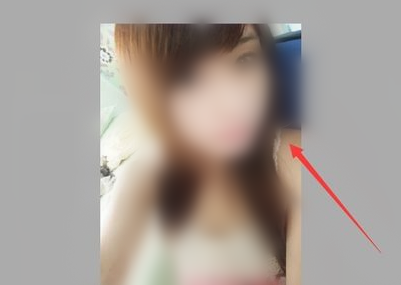
瘦脸时要注意刷子大小和刷子压力的调整。您可以在界面右侧进行调整。一般会选择刷头稍大一些,压力稍小一些,以方便脸部的整体调整。第二个重建工具是当你犯错时用来返回的。您也可以点击右侧的恢复所有步骤。
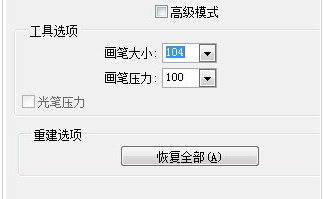
如果以上工具仍然不能满足您,那么请使用下面的左推工具。向右推时按住alt 键即可。有了以上工具,基本上就可以让不规则脸型变漂亮了!
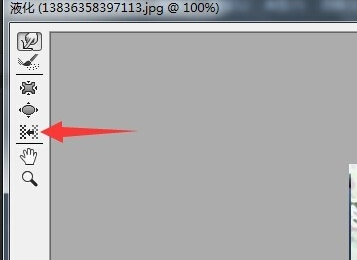
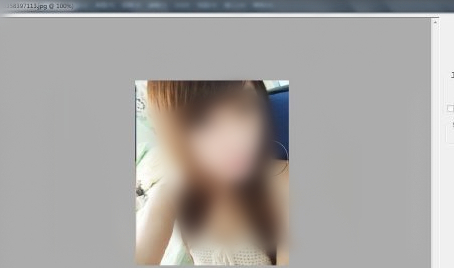
按照photoshop cs6快速瘦脸减肥的具体步骤如上所述。你们都知道吗?
photoshop,以上就是本文为您收集整理的photoshop最新内容,希望能帮到您!更多相关内容欢迎关注。








